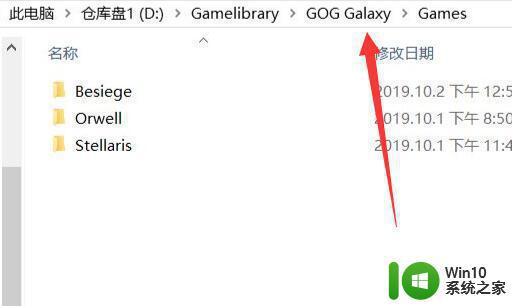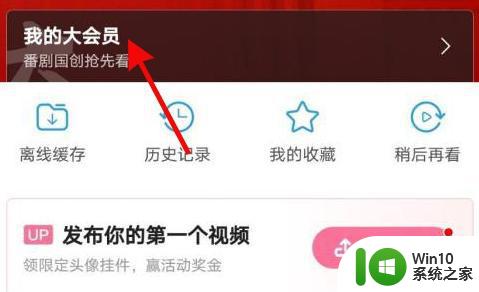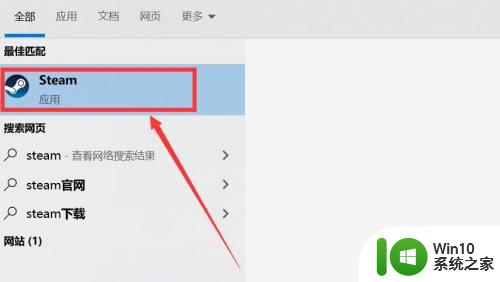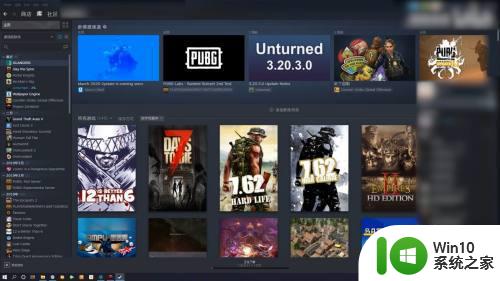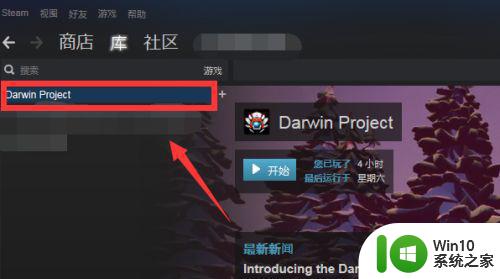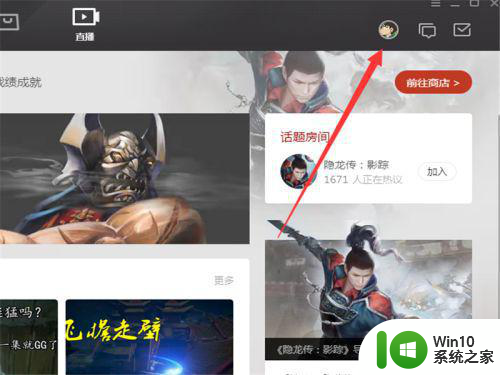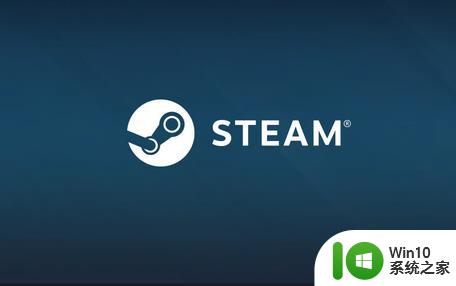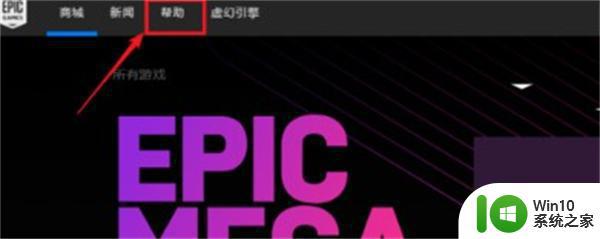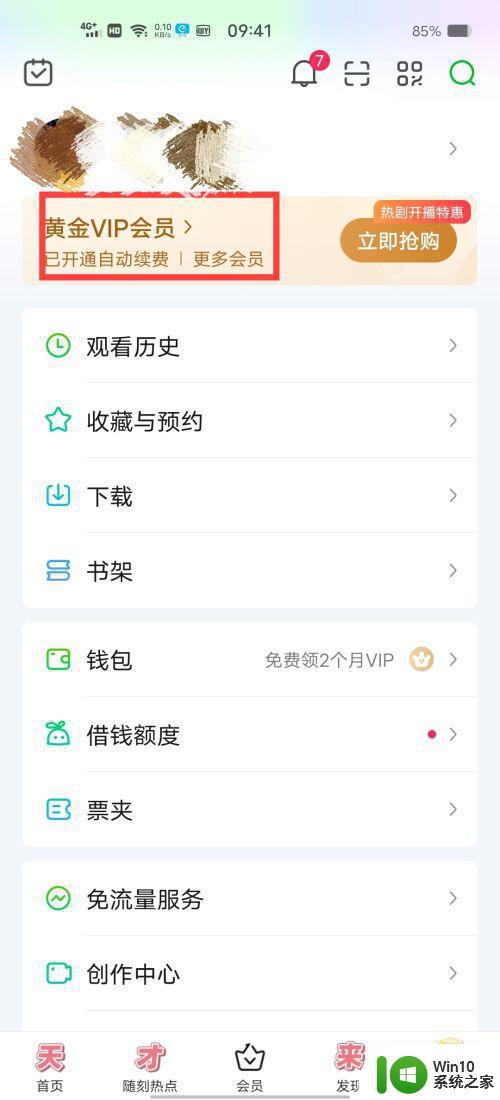gog平台退款步骤 gog怎么退款
更新时间:2023-02-18 13:55:53作者:yang
gog是很多人都喜欢的一个游戏平台,如果我们在上面买错了游戏或者买了游戏不喜欢的话,就可以退款,不过一些玩家并不清楚gog平台退款步骤吧,主要满足退款条件就能退了,接下来就跟着小编来学习一下gog怎么退款吧。
具体步骤如下:
1、首先打开gog平台,点击上方“头像”。
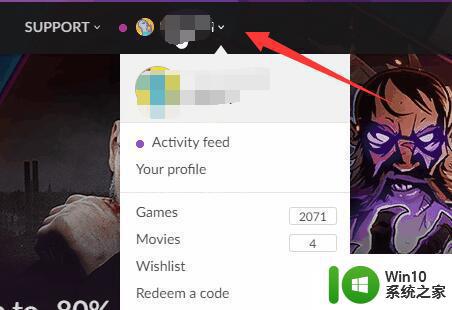
2、接着点击下拉菜单里的“privacy&settings”。
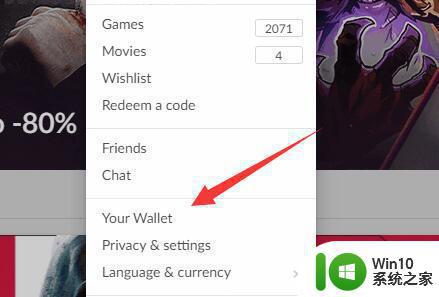
3、打开后,进入左上角的“历史订单”。
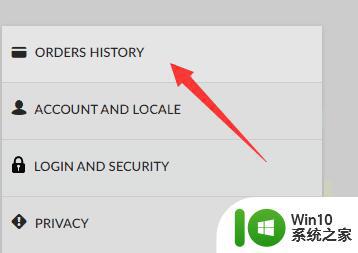
4、接着找到想退款的游戏,点击“ask for a refund”。
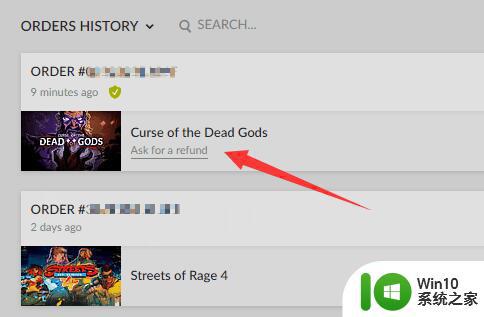
5、随后在上方选择退款原因,下方选择退款位置(上面是gog钱包下面的其他)。
6、选择完成后,点击底部“submit”提交申请。等待申请通过即可退款游戏。
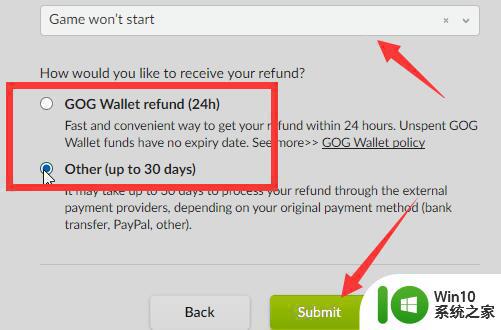
上述给大家讲解的就是gog平台退款步骤的详细内容,如果你也想退款的话,就可以学习上面的方法来进行退款就可以了。